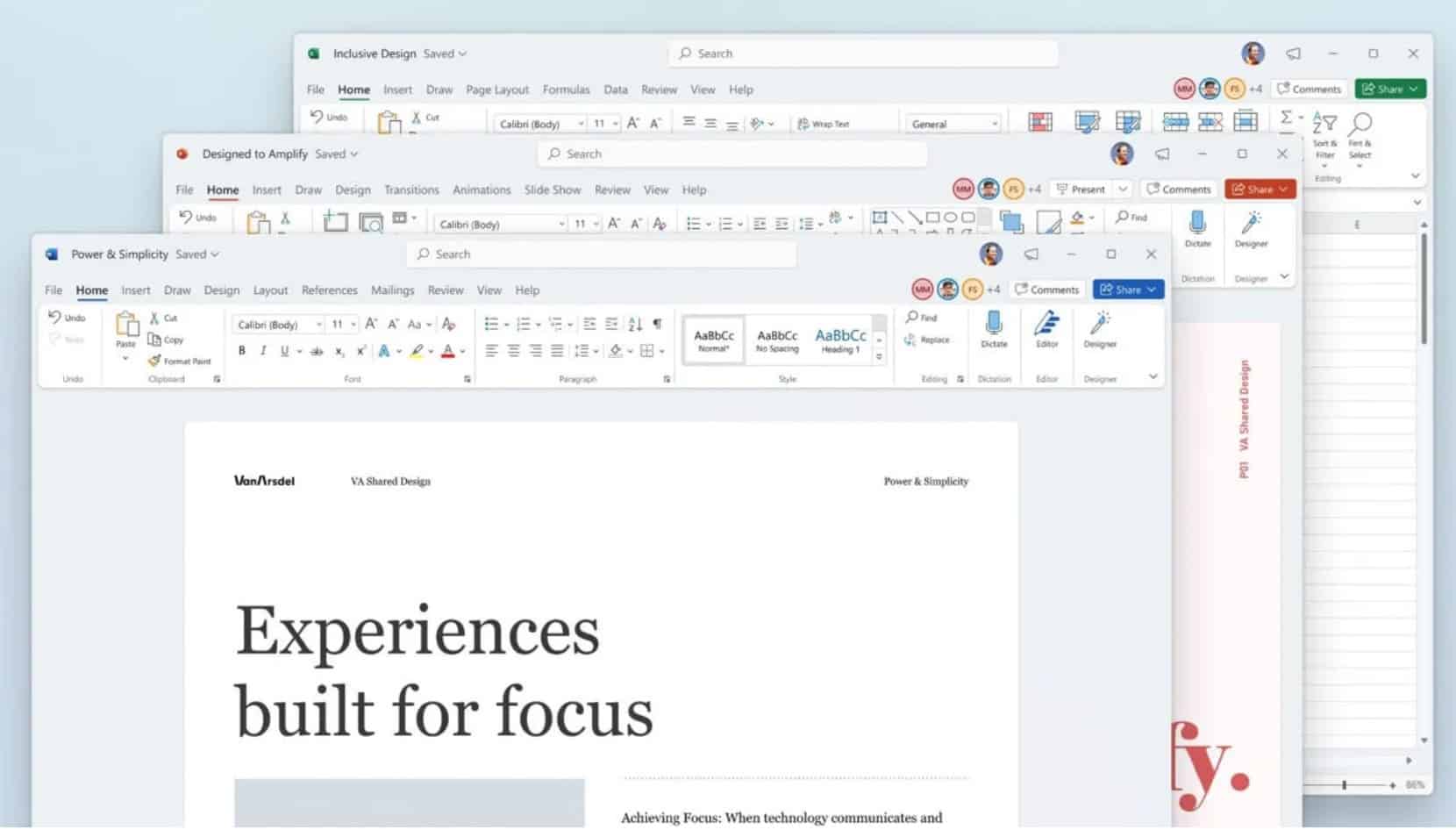[ad_1]
Comment forcer Microsoft Office à enregistrer vos fichiers en local. Un changement simple à mettre en place mais qui a un prix.
Si vous utilisez la suite d’applications de bureautique Microsoft Office, que ce soit Word, Excel ou PowerPoint, vous avez probablement remarqué que ces applications tentent d’enregistrer vos fichiers sur OneDrive. Pour certaines personnes, c’est une très bonne chose, cela permet d’avoir une copie de ces fichiers dans le cloud. Mais si vous préférez garder vos fichiers sur votre machine ou si vous utilisez un autre système de stockage cloud comme Google Drive, vous devriez forcer Office à sauvegarder vos fichiers sur votre machine.
Comment forcer Microsoft Office à enregistrer vos fichiers en local
Malheureusement, Microsoft a lié la fonctionnalité très pratique de sauvegarde automatique à OneDrive. Si vous commencez à avoir des fichiers en dehors de OneDrive, vous devrez recommander à sauvegarder manuellement vos documents. Ce qui est très peu pratique, et qui vous ramène à l’âge du Ctrl + S impulsif. Pour cette raison, mieux vaut probablement rester avec la solution OneDrive.
Si ce n’est pas une option, vous pouvez changer l’emplacement de sauvegarde par défaut pour tous les fichiers Microsoft Office. Pour ce faire, ouvrez l’application Office de votre choix, puis allez dans Fichier > Options pour ouvrir les paramètres.
Dans le panneau de gauche des préférences Microsoft Word, cliquez sur Enregistrer. Dans le panneau de droite, sous la section Enregistrer les documents, activez Enregistrer sur l’ordinateur par défaut. Dessous, cliquez sur le bouton Chercher à côté de Emplacement d’enregistrement par défaut et choisissez le dossier qui vous convient. Lorsque vous avez terminé, cliquez sur OK et relancez Microsoft Word. Vos fichiers seront enregistrés dans ce dossier par défaut.
Un changement simple à mettre en place mais qui a un prix
Maintenant que vous vivez sans la possibilité de voir vos documents être sauvegardés automatiquement à chaque modification, vous devriez vous assurer que la fonctionnalité Récupération Automatique est configurée correctement. La Récupération Automatique s’active lorsque Word plante subitement. Elle vient enregistrer votre document toutes les 10 minutes. Vous devriez diminuer ce délai à 1 minute pour réduire au maximum les risques de perdre votre travail.
Pour ce faire, direction Fichier > Options et cliquez sur l’onglet Enregistrer sur la gauche. Ensuite, dans le panneau de droite, cliquez sur la boîte à côté de Enregistrer les informations de “Récupération Automatique toutes les”, changez la valeur de 10 à 1 et le tour est joué.
Source link